Objektauflistung – MRTK2

Die Objektsammlung ist ein Skript zur Anordnung mehrerer Objekte in vordefinierten dreidimensionalen Formen. Es unterstützt verschiedene Oberflächenarten wie Ebene, Zylinder, Kugel und Radial. Da es jedes Objekt in Unity unterstützt, kann es verwendet werden, um sowohl 2D- als auch 3D-Objekte zu layouten.
Objektsammlungsskripts
-
GridObjectCollectionunterstützt Zylinder, Ebene, Kugel, Radiale Oberflächentypen -
ScatterObjectCollectionunterstützt die Sammlung von gestreuten Stilen. -
TileGridObjectCollectionstellt einige zusätzliche Optionen für GridObjectCollection bereit. Hinweis: TileGridObjectCollection erweitertGridObjectCollectionnicht und weist mehrere Fehler auf (siehe Problem 6237). Daher wird empfohlen, zu verwendenGridObjectCollection.
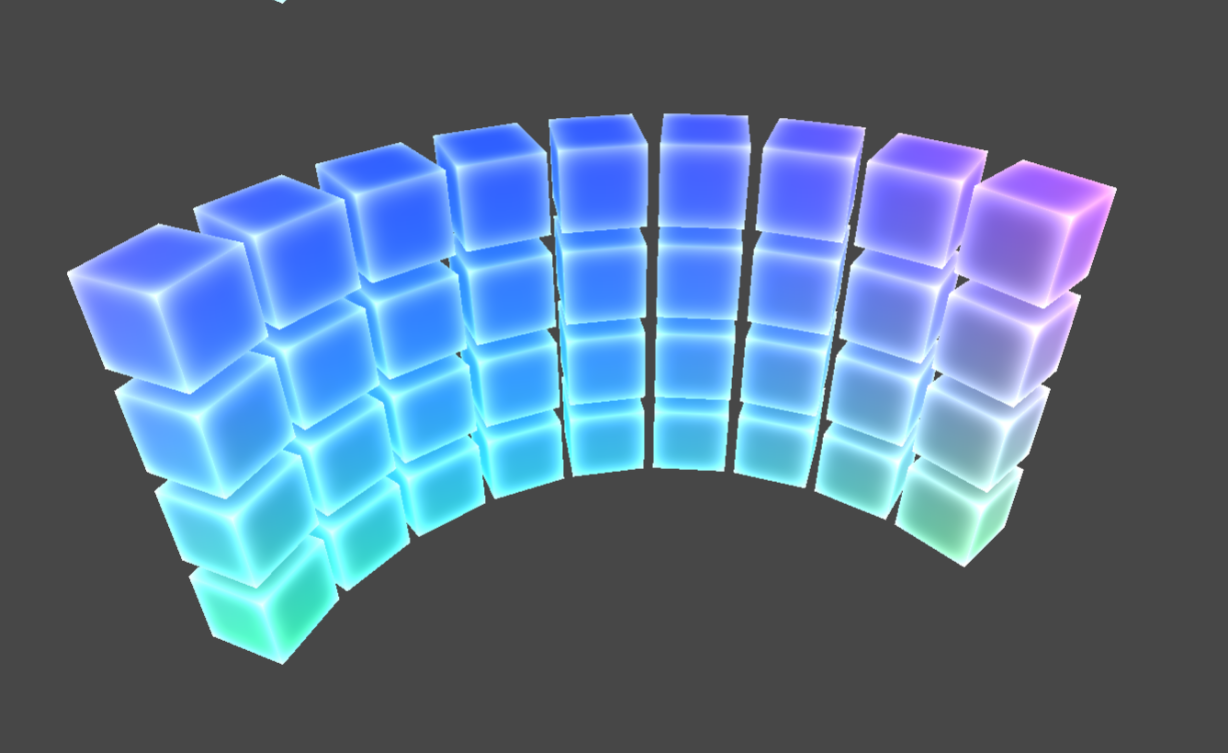 Grid-Objektauflistung – Zylinder
Grid-Objektauflistung – Zylinder
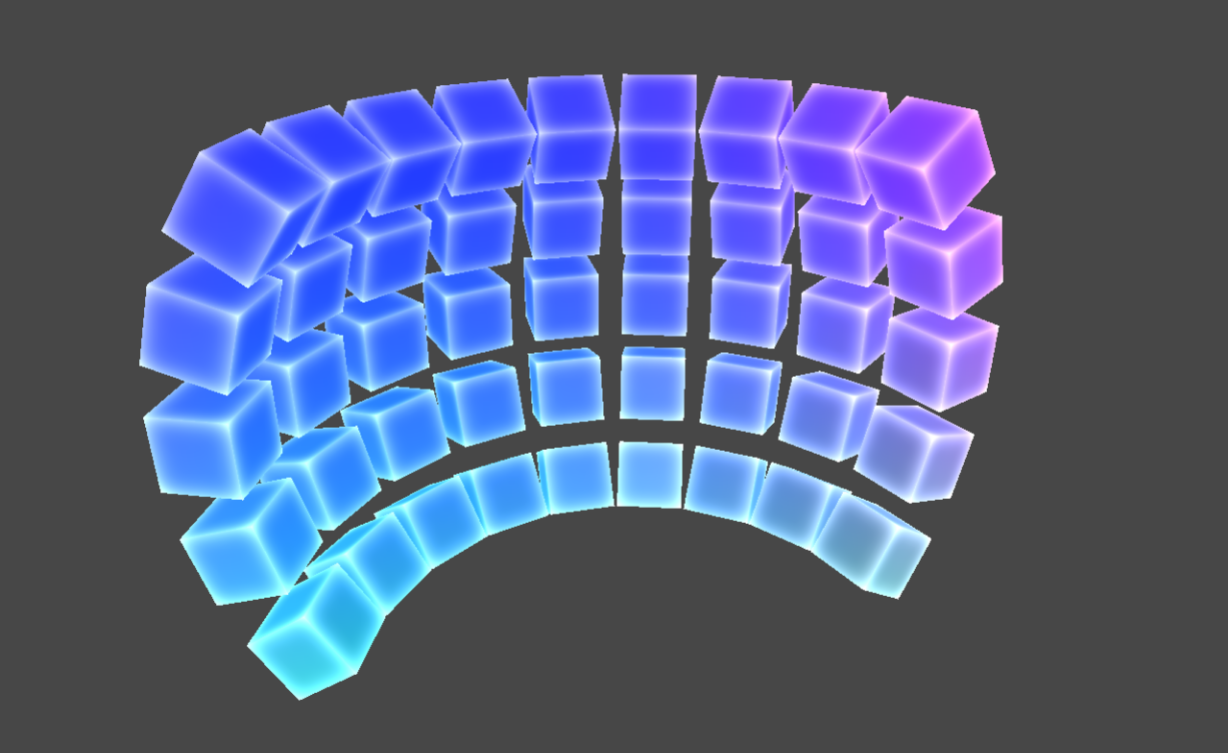 Grid-Objektauflistung – Sphere
Grid-Objektauflistung – Sphere
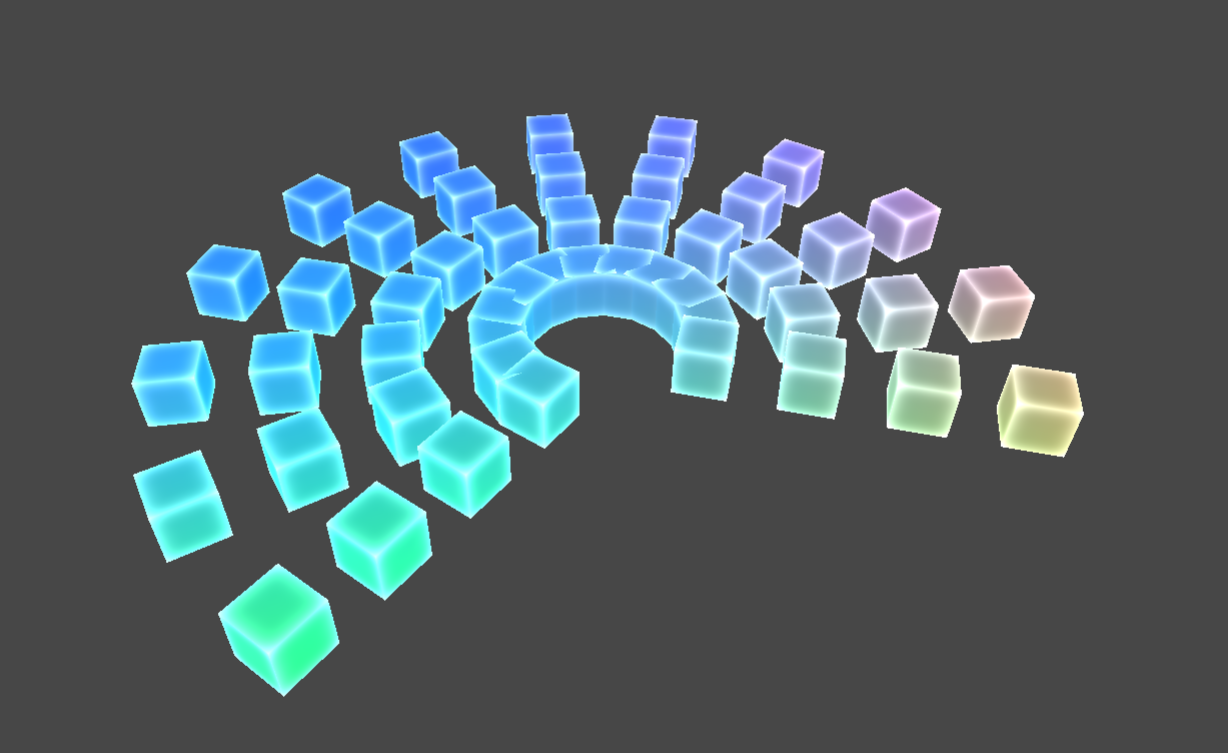 Grid-Objektauflistung – Radial
Grid-Objektauflistung – Radial
 Grid-Objektauflistung – Ebene
Grid-Objektauflistung – Ebene
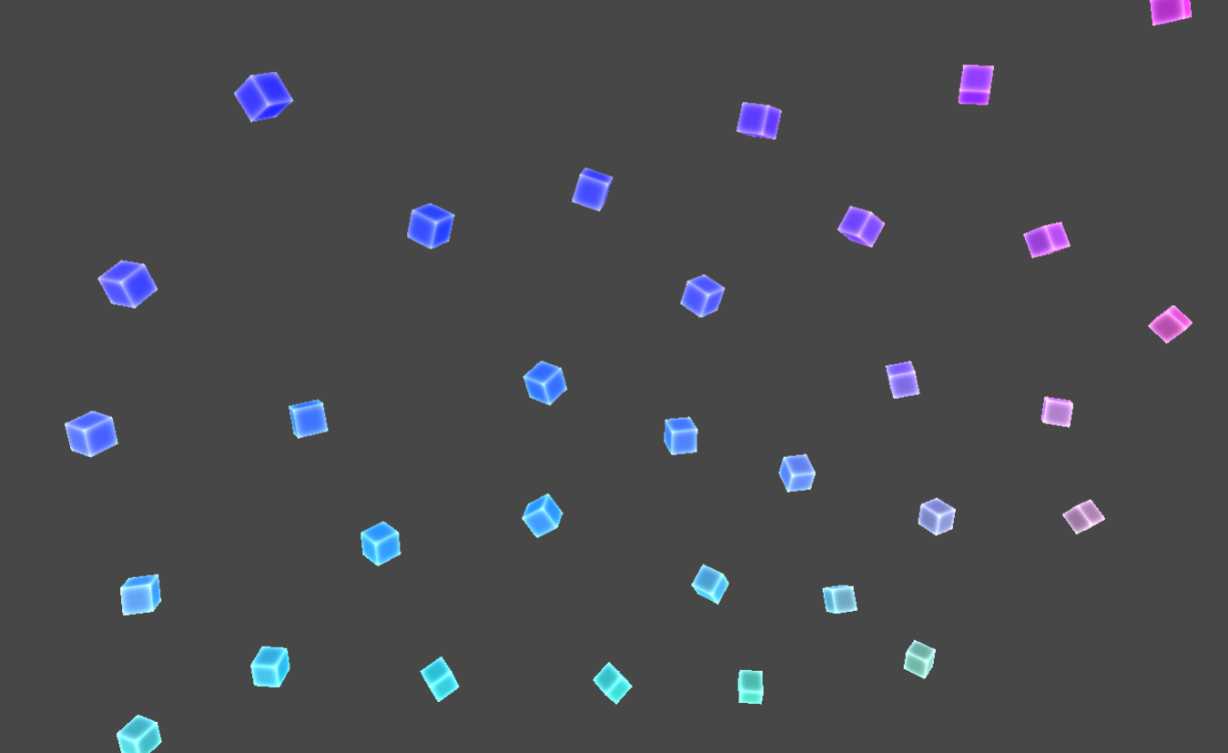 Auflistung von Scattered-Objekten
Auflistung von Scattered-Objekten
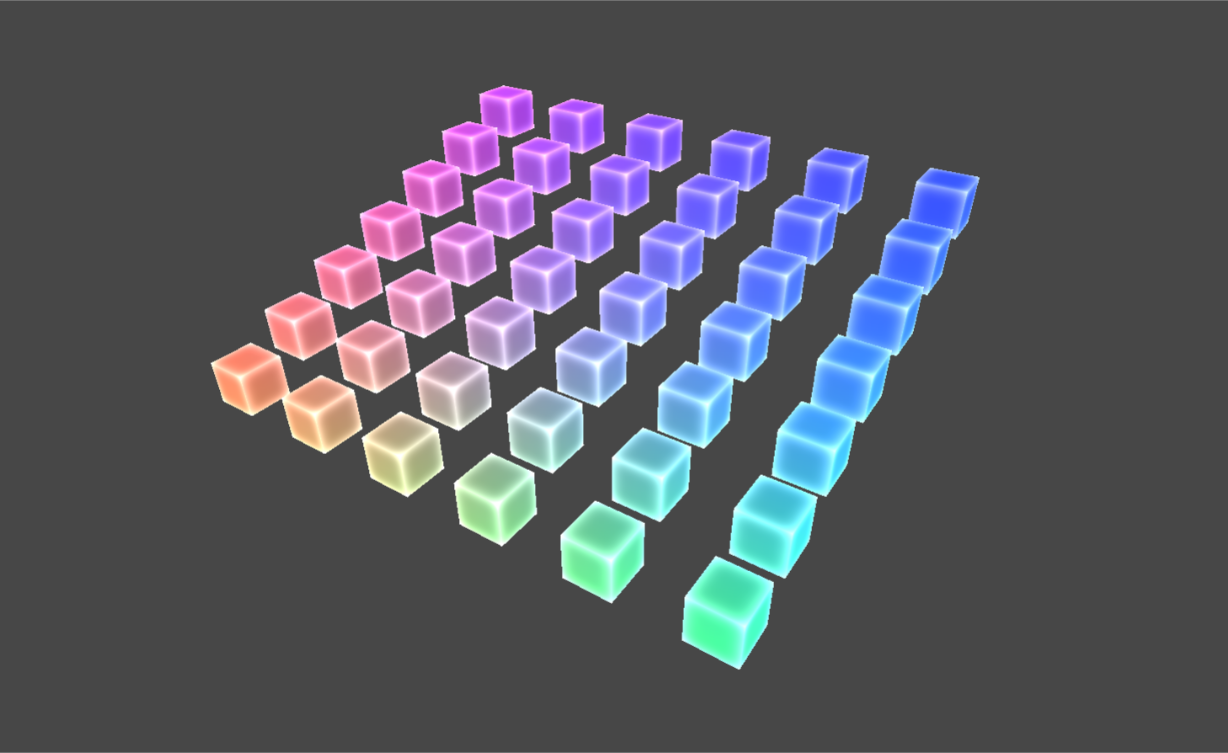 Tile Grid-Objektauflistung
Tile Grid-Objektauflistung
Verwenden einer Objektauflistung
Um eine Auflistung zu erstellen, erstellen Sie ein leeres GameObject, und weisen Sie ihm eines der Objektsammlungsskripts zu. Alle Objekte können als untergeordnetes Element des GameObject hinzugefügt werden. Nachdem Sie das Hinzufügen untergeordneter Objekte abgeschlossen haben, klicken Sie im Inspektorbereich auf die Schaltfläche Sammlung aktualisieren , um die Objektauflistung zu generieren. Die Objekte werden in der Szene gemäß den Auflistungsparametern angeordnet. Auf die Updatesammlung kann auch über den Code zugegriffen werden.
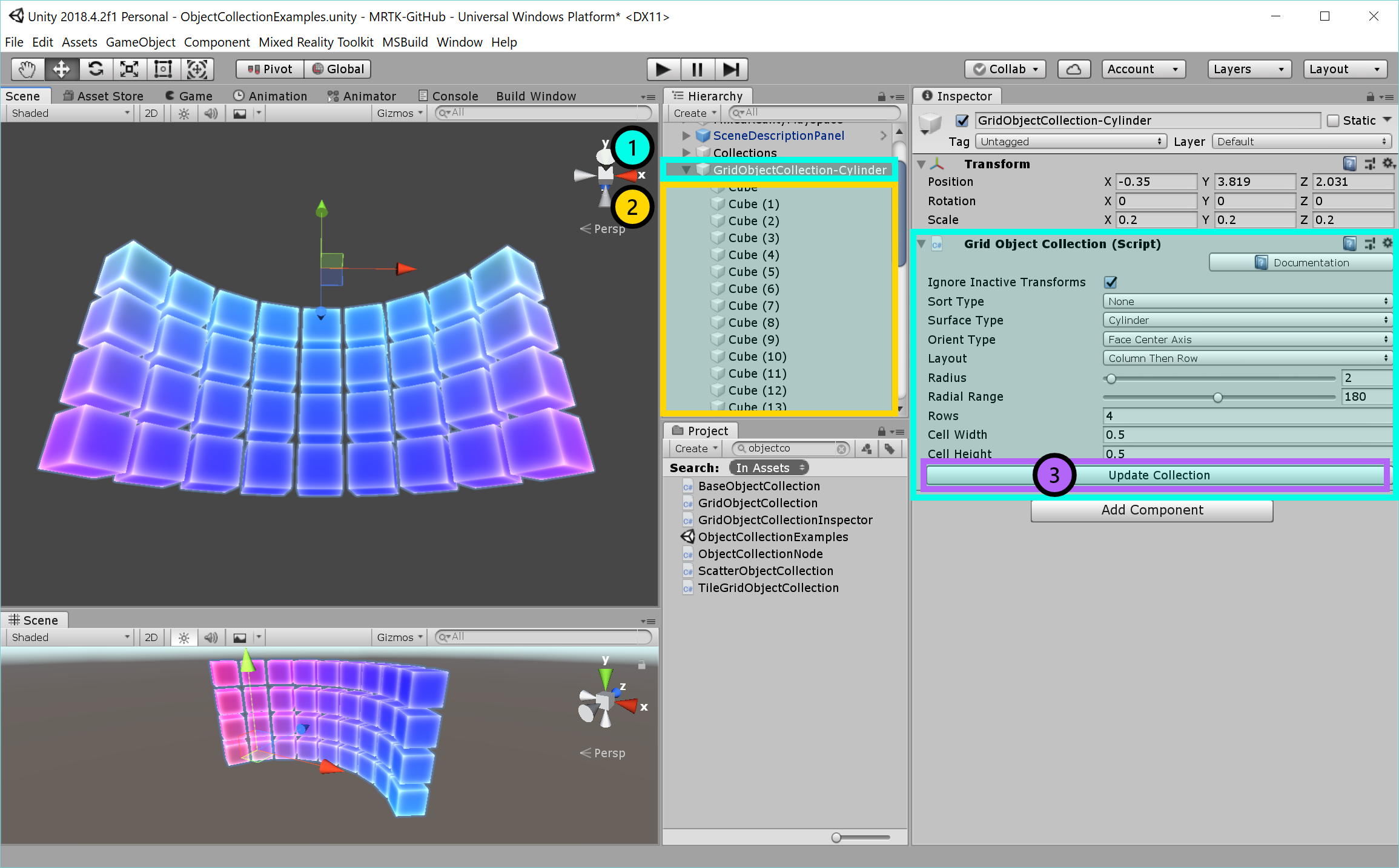
GridObjectCollection Inhaltsausrichtung
Der Inhalt in einer GridObjectCollection kann ausgerichtet werden, sodass das übergeordnete Objekt oben/mitte/unten und links/zentriert/rechts der Auflistung verankert ist. Verwenden Sie die Anchor-Eigenschaft , um die Inhaltsausrichtung anzugeben.
GridObjectCollection Layoutreihenfolge
Verwenden Sie das Feld Layout , um die Zeilen-/Spaltenreihenfolge anzugeben, in der untergeordnete Elemente angeordnet sind:
Column Then Row : Untergeordnete Elemente werden zuerst horizontal (nach Spalte) und dann vertikal (nach Zeile) angeordnet. Verwenden Sie Num Columns (oder die Columns-Eigenschaft im Code), um die Anzahl der Spalten im Raster anzugeben.
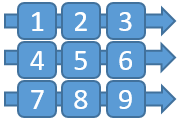
Zeile dann Spalte : Untergeordnete Elemente werden zuerst vertikal (nach Zeile) und dann horizontal (nach Spalten) angeordnet. Verwenden Sie Num Rows (oder die Rows-Eigenschaft im Code), um die Anzahl der Zeilen im Raster anzugeben.
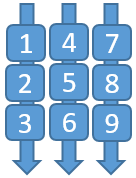
Horizontal : Untergeordnete Elemente werden nur mithilfe von Spalten in einer einzelnen Zeile angeordnet.
Vertikal : Untergeordnete Elemente werden nur mithilfe von Zeilen in einer einzelnen Spalte angeordnet.
Beispiele für Objektsammlungen
Die ObjectCollectionExamples Beispielszene (Assets/MRTK/Examples/Demos/UX/Collections/Scenes/ObjectCollectionExamples.unity) enthält verschiedene Beispiele für Objektauflistungstypen.
Das Periodensystem der Elemente ist eine Beispiel-App, die die Funktionsweise von Objektauflistungen veranschaulicht. Die Objektauflistung wird verwendet, um die 3D-Elementfelder in verschiedenen Formen zu layouten.
Objektauflistungstypen
3D-Objekte
Eine Objektauflistung kann verwendet werden, um importierte 3D-Objekte zu layouten. Das folgende Beispiel zeigt die Ebene und die zylindrischen Layouts von 3D-Stuhlmodellobjekten mithilfe einer Auflistung.

2D-Objekte
Eine Objektauflistung kann auch aus 2D-Bildern berechnet werden. Beispielsweise können mehrere Bilder in einem Rasterformat platziert werden.
